 Tutorial perisian
Tutorial perisian
 Perisian komputer
Perisian komputer
 Bagaimana untuk menambah suara buatan pada potongan? Kongsi kaedah penambahan
Bagaimana untuk menambah suara buatan pada potongan? Kongsi kaedah penambahan
Bagaimana untuk menambah suara buatan pada potongan? Kongsi kaedah penambahan
Jika anda ingin menambah suara buatan pada klip, anda perlu mengimport bahan video untuk diedit dalam klip dahulu, kemudian gunakan alat sari kata yang disediakan oleh perisian untuk memasukkan teks. Seterusnya, pertuturan tiruan dijana melalui teks ke pertuturan dan ditambahkan pada video. Dalam penyuntingan, penambahan suara buatan boleh menjadikan video lebih menarik dan menarik, sekaligus memudahkan penonton memahami dan menerima kandungannya. Melalui kaedah ini, gabungan sempurna kandungan video dan suara tiruan boleh dicapai dengan mudah, membawa pengalaman audio-visual yang lebih kaya kepada pengguna.
Bagaimana untuk menambah suara buatan pada potongan?
1. Buka klip.
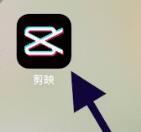
2. Klik "Mula Mencipta".
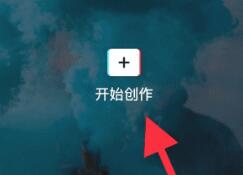
3. Pilih bahan "Import".
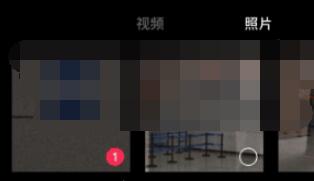
4. Klik "Teks".
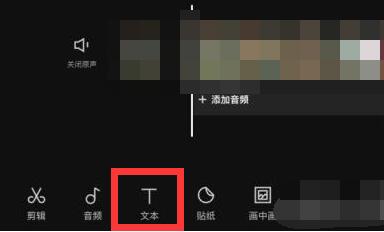
5. Klik "Teks Baharu" untuk memasukkan kandungan teks.
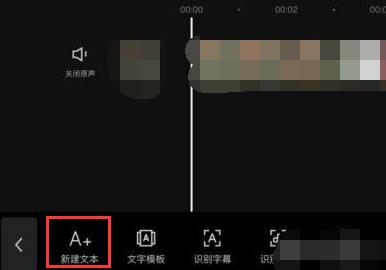
6. Selepas menaip, klik "Bacaan Teks".
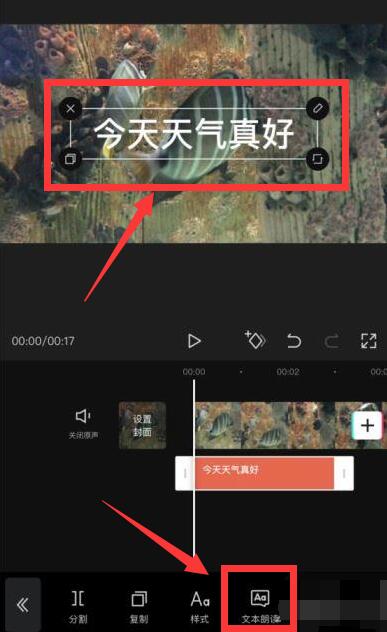
7. Pilih nada.
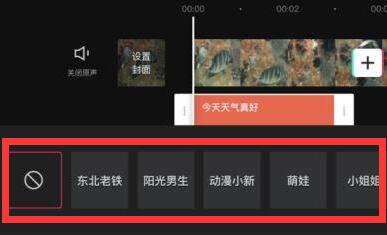
8. Klik "Eksport" apabila anda selesai membuat.
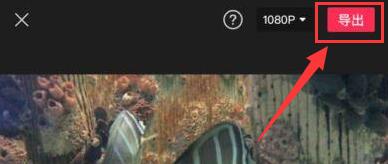
Atas ialah kandungan terperinci Bagaimana untuk menambah suara buatan pada potongan? Kongsi kaedah penambahan. Untuk maklumat lanjut, sila ikut artikel berkaitan lain di laman web China PHP!

Alat AI Hot

Undresser.AI Undress
Apl berkuasa AI untuk mencipta foto bogel yang realistik

AI Clothes Remover
Alat AI dalam talian untuk mengeluarkan pakaian daripada foto.

Undress AI Tool
Gambar buka pakaian secara percuma

Clothoff.io
Penyingkiran pakaian AI

AI Hentai Generator
Menjana ai hentai secara percuma.

Artikel Panas

Alat panas

Notepad++7.3.1
Editor kod yang mudah digunakan dan percuma

SublimeText3 versi Cina
Versi Cina, sangat mudah digunakan

Hantar Studio 13.0.1
Persekitaran pembangunan bersepadu PHP yang berkuasa

Dreamweaver CS6
Alat pembangunan web visual

SublimeText3 versi Mac
Perisian penyuntingan kod peringkat Tuhan (SublimeText3)

Topik panas
 Bagaimana untuk membuat skrip untuk penyuntingan? Tutorial cara membuat skrip melalui penyuntingan
Mar 13, 2024 pm 12:46 PM
Bagaimana untuk membuat skrip untuk penyuntingan? Tutorial cara membuat skrip melalui penyuntingan
Mar 13, 2024 pm 12:46 PM
Pemotongan ialah alat penyuntingan video dengan fungsi penyuntingan yang komprehensif, sokongan untuk kelajuan berubah-ubah, pelbagai penapis dan kesan kecantikan serta sumber perpustakaan muzik yang kaya. Dalam perisian ini, anda boleh mengedit video secara terus atau membuat skrip penyuntingan, tetapi bagaimana untuk melakukannya? Dalam tutorial ini, editor akan memperkenalkan kaedah menyunting dan membuat skrip. Kaedah pengeluaran: 1. Klik untuk membuka perisian penyuntingan pada komputer anda, kemudian cari pilihan "Skrip Penciptaan" dan klik untuk membuka. 2. Dalam halaman skrip kreatif, masukkan "tajuk skrip", dan kemudian masukkan pengenalan ringkas kepada kandungan penggambaran dalam garis besar. 3. Bagaimanakah saya boleh melihat pilihan "Penerangan Papan Cerita" dalam garis besar?
 Bagaimana untuk membuang tera air daripada keratan Bagaimana untuk membuang tera air daripada keratan
Feb 22, 2024 pm 05:16 PM
Bagaimana untuk membuang tera air daripada keratan Bagaimana untuk membuang tera air daripada keratan
Feb 22, 2024 pm 05:16 PM
Buka klip dan pilih templat Selepas mengedit video, klik Eksport, klik Simpan dan kongsi tanpa tera air. Model tutorial yang berkenaan: iPhone13 Sistem: iOS15.3.1 Versi: Cutting 6.8.0 Analysis 1 Open Cutting dan pilih templat pemotongan. 2. Selepas mengklik untuk membuka templat, klik pilihan potong gaya yang sama di sudut kanan bawah. 3Pilih segmen isian foto daripada album dan klik Seterusnya. 4Cara mengklik pilihan eksport di penjuru kanan sebelah atas halaman. 5Akhir sekali, klik Simpan dan Kongsi tanpa tera air. Tambahan: Apakah jenis perisian Cutting? 1 Cutting ialah perisian penyuntingan video yang mempunyai fungsi penyuntingan yang komprehensif, boleh menukar kelajuan, mempunyai penapis dan kesan kecantikan, dan mempunyai sumber perpustakaan muzik yang kaya. Mulai Februari 2021, keratan akan disokong pada telefon mudah alih, Pad dan komputer Mac.
 Cara mengenali pertuturan secara automatik dan menjana sari kata dalam keratan filem Pengenalan kepada kaedah menjana sari kata secara automatik
Mar 14, 2024 pm 08:10 PM
Cara mengenali pertuturan secara automatik dan menjana sari kata dalam keratan filem Pengenalan kepada kaedah menjana sari kata secara automatik
Mar 14, 2024 pm 08:10 PM
Bagaimanakah kami melaksanakan beberapa fungsi sari kata yang dijana suara pada platform ini Apabila kami membuat beberapa video, untuk mendapatkan lebih kualiti, atau semasa menceritakan beberapa cerita, kami perlu menambah sari kata kami, supaya semua orang dapat memahami dengan lebih baik maklumat sesetengahnya? daripada video di atas. Ia juga memainkan peranan dalam ekspresi, tetapi ramai pengguna tidak begitu biasa dengan pengecaman pertuturan automatik dan penjanaan sari kata Tidak kira di mana ia berada, kami boleh memudahkan anda membuat pelbagai pilihan , jika anda juga menyukainya mesti tidak ketinggalan. Kita perlu perlahan-lahan memahami beberapa kemahiran berfungsi, dll., jadi cepat dan lihat dengan editor, jangan ketinggalan. ,
 Bytedance Cutting melancarkan keahlian super SVIP: 499 yuan untuk langganan tahunan berterusan, menyediakan pelbagai fungsi AI
Jun 28, 2024 am 03:51 AM
Bytedance Cutting melancarkan keahlian super SVIP: 499 yuan untuk langganan tahunan berterusan, menyediakan pelbagai fungsi AI
Jun 28, 2024 am 03:51 AM
Laman web ini melaporkan pada 27 Jun bahawa Jianying ialah perisian penyuntingan video yang dibangunkan oleh FaceMeng Technology, anak syarikat ByteDance Ia bergantung pada platform Douyin dan pada asasnya menghasilkan kandungan video pendek untuk pengguna platform tersebut Windows , MacOS dan sistem pengendalian lain. Jianying secara rasmi mengumumkan peningkatan sistem keahliannya dan melancarkan SVIP baharu, yang merangkumi pelbagai teknologi hitam AI, seperti terjemahan pintar, penonjolan pintar, pembungkusan pintar, sintesis manusia digital, dsb. Dari segi harga, yuran bulanan untuk keratan SVIP ialah 79 yuan, yuran tahunan ialah 599 yuan (nota di laman web ini: bersamaan dengan 49.9 yuan sebulan), langganan bulanan berterusan ialah 59 yuan sebulan, dan langganan tahunan berterusan ialah 499 yuan setahun (bersamaan dengan 41.6 yuan sebulan) . Di samping itu, pegawai yang dipotong juga menyatakan bahawa untuk meningkatkan pengalaman pengguna, mereka yang telah melanggan VIP asal
 Bagaimana untuk mengedit video? Tutorial pengeditan video pengenalan untuk pemula!
Mar 15, 2024 pm 10:10 PM
Bagaimana untuk mengedit video? Tutorial pengeditan video pengenalan untuk pemula!
Mar 15, 2024 pm 10:10 PM
Baru-baru ini, beberapa pengguna bertanya bagaimana untuk mengedit video? Jianying ialah perisian penyuntingan video pendek profesional untuk telefon mudah alih Ia boleh melakukan operasi asas pada video, termasuk membelah, menukar kelajuan, berputar, gulung semula, memadam bahagian berlebihan, mengalih keluar tera air, dan lain-lain, membolehkan pengguna mencipta video berkualiti tinggi dengan mudah. Adakah terdapat rakan yang tidak tahu apakah langkah biasa untuk mengedit video menggunakan potongan? Editor kini telah mengumpulkan tutorial video untuk pemula untuk memulakan penyuntingan filem! Jika ia membantu anda, sila muat turun perisian dan gunakannya! 1. Bagaimana untuk mengedit video? Tutorial pengeditan video pengenalan untuk pemula! 1. Mula-mula, muat turun dan pasang versi baharu rasmi apl Cutting daripada tapak ini. Memotong versi baharu rasmi apl Kategori: Menangkap dan Mengindahkan Muat Turun Apl Memotong versi baharu rasmi ialah perisian penyuntingan video percuma yang menyediakan visual yang kaya
 Apakah format video yang disokong oleh keratan?
Nov 15, 2023 pm 03:33 PM
Apakah format video yang disokong oleh keratan?
Nov 15, 2023 pm 03:33 PM
Format video yang disokong oleh keratan termasuk MP4, MOV, AVI, MKV, WMV, HD, HD Penuh, 2K, 4K, HEVC, HEIF, ProRes, DNxHD dan MXF, dsb. Pengenalan terperinci: 1. Format video biasa termasuk MP4, MOV, AVI, MKV, WMV, dsb. 2. Format video definisi tinggi termasuk HD, HD Penuh, 2K, 4K, dsb.; termasuk HEVC, HEIF, dsb. 4. Format video peringkat siaran, dsb.
 Bagaimana untuk mengeksport audio secara berasingan daripada klip? Bagaimana untuk menyimpan mp3 audio terpotong ke telefon mudah alih anda!
Mar 15, 2024 pm 10:49 PM
Bagaimana untuk mengeksport audio secara berasingan daripada klip? Bagaimana untuk menyimpan mp3 audio terpotong ke telefon mudah alih anda!
Mar 15, 2024 pm 10:49 PM
1. Bagaimana untuk mengeksport audio secara berasingan daripada klip? Bagaimana untuk menyimpan mp3 audio terpotong ke telefon mudah alih anda! 1. Selepas memasuki halaman utama, klik butang Mula Mencipta. 2. Pergi ke pusat penciptaan dan muat naik bahan video yang ingin anda keluarkan audio melalui album. 3. Selepas melengkapkan muat naik video, masukkan antara muka penyuntingan dan klik pilihan audio di bawah. 4. Masukkan antara muka audio dan klik pilihan Ekstrak Muzik. 5. Lompat ke antara muka pengekstrakan muzik dan semak video tadi sekali lagi. 6. Selepas mengklik pilihan untuk mengimport hanya bunyi video, bunyi boleh diekstrak dengan jayanya. Jika anda ingin menyimpannya secara berasingan, anda perlu menambah bahan lain. 7. Kembali ke antara muka penyuntingan dan klik tanda + di penjuru kanan sebelah bawah untuk memasuki perpustakaan bahan. 8. Cari mana-mana gambar untuk ditambah. 9. Selepas melengkapkan penambahan, alihkan garis pemisah ke video asal untuk memadamnya. 10. Padamkan yang asal
 Bagaimana untuk mengubah saiz klip video dalam versi komputer? Bagaimana untuk mengubah saiz video dengan keratan
Mar 13, 2024 pm 08:34 PM
Bagaimana untuk mengubah saiz klip video dalam versi komputer? Bagaimana untuk mengubah saiz video dengan keratan
Mar 13, 2024 pm 08:34 PM
Bagaimana untuk melaraskan saiz video dalam versi komputer potongan? Apabila mengedit video dalam klip, kita boleh klik untuk menetapkan saiz video yang dikehendaki jika perlu. Seterusnya, memandangkan masih ramai rakan yang tidak mengenalinya, editor akan berkongsi langkah operasi khusus dengan rakan-rakan di bawah ini Rakan-rakan yang memerlukan atau berminat jangan ketinggalan! Kaedah pelarasan: 1. Klik untuk memasukkan versi komputer antara muka penyuntingan klip Selepas mengimport bahan video di sudut kiri atas, seretnya ke trek masa yang lebih rendah. 2. Selepas mengklik untuk memilih bahan video dalam runut masa, anda boleh beralih ke lajur berbeza di bahagian atas sebelah kanan untuk membuat tetapan pengeditan yang diingini. 3. Klik butang "Suaikan" di penjuru kanan sebelah bawah pratonton video, dan kemudian klik "Sesuaikan" dalam sub-pilihan.





